
Fastgør album, sange m.m. i Apple Music på Windows
Når du abonnerer på Apple Music, kan du fastgøre din yndlingsmusik (inklusive musikvideoer) øverst i biblioteket, så den er nem at finde.
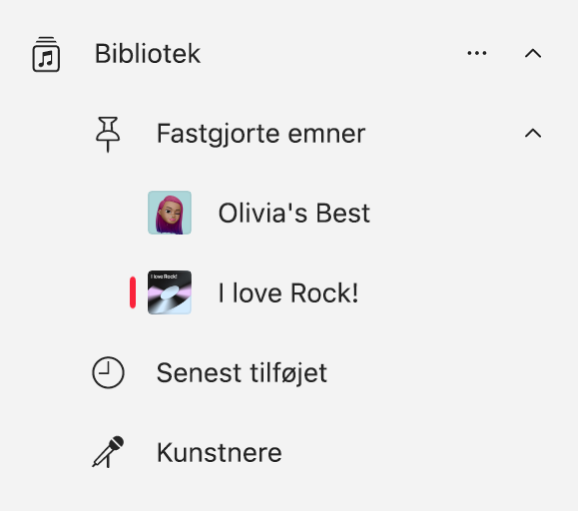
Fastgør musik øverst i biblioteket
Gå til appen Apple Music
 på din Windows-enhed.
på din Windows-enhed.Gør et af følgende:
Fastgør en playliste: Vælg en playliste i indholdsoversigten, vælg
 til højre, og vælg Fastgør playliste. Eller højreklik (eller tryk og hold nede på en enhed med berøringsskærm) på playlisten, og vælg Fastgør playliste.
til højre, og vælg Fastgør playliste. Eller højreklik (eller tryk og hold nede på en enhed med berøringsskærm) på playlisten, og vælg Fastgør playliste.Fastgør en kunstner: Vælg Kunstnere i indholdsoversigten, vælg en kunstner, vælg
 øverst på skærmen, og vælg derefter på Fastgør kunstner.
øverst på skærmen, og vælg derefter på Fastgør kunstner.Fastgør et album: Vælg Senest tilføjet eller Album i indholdsoversigten, vælg
 ud for albummet, og vælg derefter Fastgør album.
ud for albummet, og vælg derefter Fastgør album.Fastgør en sang: Vælg Sange i indholdsoversigten, vælg
 ud for sangen, og vælg derefter Fastgør sang. Når en sang afspilles, kan du også vælge
ud for sangen, og vælg derefter Fastgør sang. Når en sang afspilles, kan du også vælge  og derefter vælge Fastgør sang.
og derefter vælge Fastgør sang.Fastgør en musikvideo: Vælg Musikvideoer i indholdsoversigten, vælg
 ud for musikvideoen, og vælg derefter Fastgør musikvideo.
ud for musikvideoen, og vælg derefter Fastgør musikvideo.
Du kan kun fastgøre indhold, der findes i dit bibliotek. Hvis du f.eks. vil fastgøre en kunstner, skal du som minimum have noget indhold fra denne kunster i dit bibliotek. Fastgjorte emner vises øverst i biblioteket.
Tip: Du kan trække fastgjorte emner i indholdsoversigten for at ændre deres rækkefølge.
Frigør et emne fra biblioteket
Gå til appen Apple Music
 på din Windows-enhed.
på din Windows-enhed.Vælg et fastgjort emne under Fastgjorte emner i indholdsoversigten, vælg
 for emnet, og vælg derefter Frigør [emne].
for emnet, og vælg derefter Frigør [emne].